如何把表格转换成word文档 Excel转文档格式教程
导读:如何把表格转换成word文档,下面为网友们详细介绍Excel转文档格式教程和如何把表格转换成word文档的相关话题,一起来看看吧! Excel表格如何转换成Word表格?无损转换的两种方法介绍。 Excel中的表
如何把表格转换成word文档
下面为网友们详细介绍Excel转文档格式教程和如何把表格转换成word文档的相关话题,一起来看看吧!
Excel表格如何转换成Word表格?无损转换的两种方法介绍。
Excel中的表格如何移动到Word当中去?
像下图这样实现无损转移,保持格式、排版相统一。
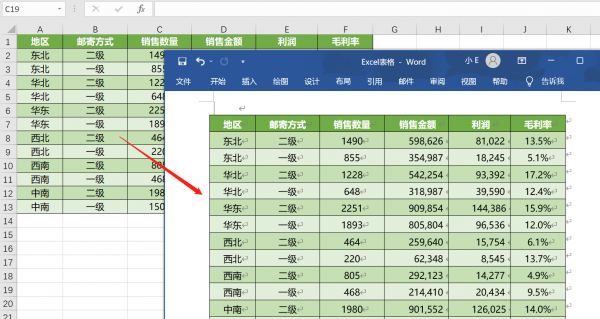
复制粘贴
最常用的方法是复制粘贴,即在Excel中选中表格、Ctrl+C(复制)、Word中Ctrl+V(粘贴)。
从下图中可以看出,直接复制粘贴,Word中的表格会有一定的失真,格式虽然保留了,但行间距存在很大的问题,需要进一步设置。
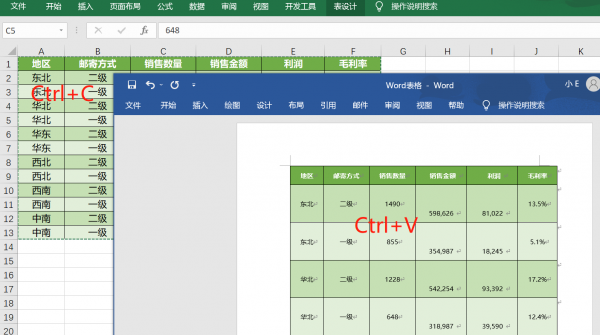
选中Word表格左上角的十字光标,右键选择“表格属性”,在设置界面中将行指定高度设置为1厘米(可更小),接着将行高值设置为固定值。
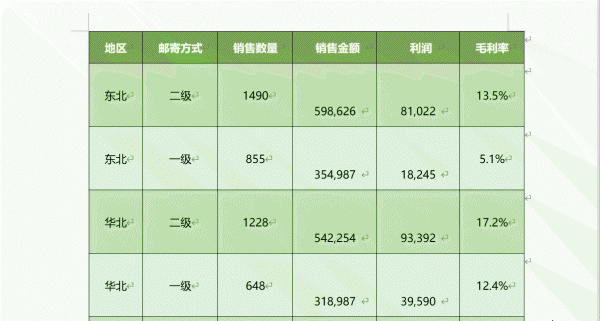
点击确定之后,行间距缩小到合适距离,不过表格中部分字体无法显示,主要是由于字体对齐方式出现问题。
选中表格,点击上方的【布局】,在对齐方式中,将字体设置为“水平居中”即可显现数字。




